K presentación de un gráfico de regresión, K selección del tipo de regresión – Casio FX-CG10 Manual del usuario
Página 209
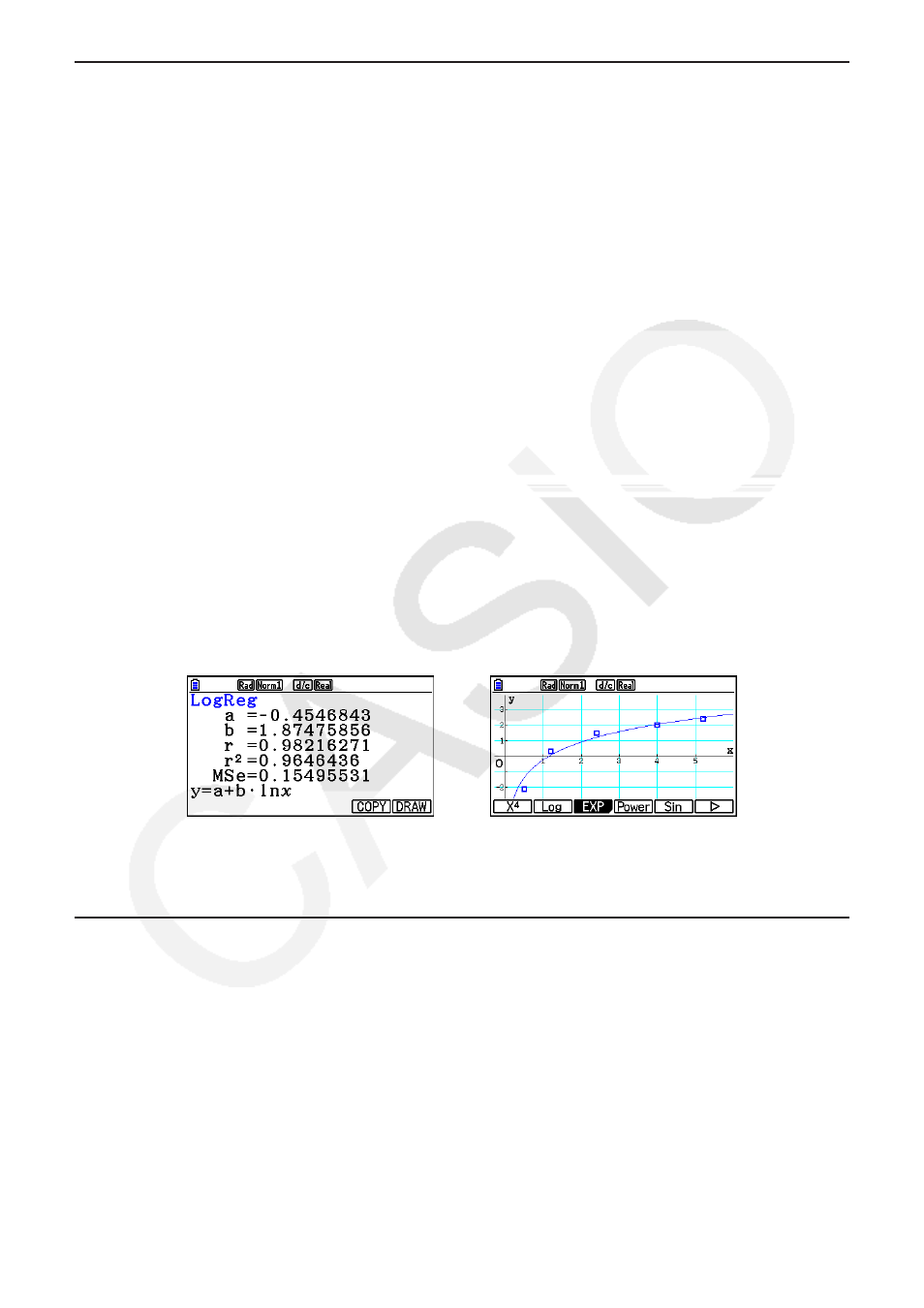
6-15
k Presentación de un gráfico de regresión
Utilice el siguiente procedimiento para ingresar datos estadísticos con variables apareadas,
realizar un cálculo de regresión con esos datos y graficar los resultados.
1. Desde el menú principal, ingrese al modo Statistics .
2. Ingrese los datos en una lista y marque los puntos del diagrama de dispersión.
3. Seleccione el tipo de regresión, ejecute el cálculo y visualice los parámetros de regresión.
4. Dibuje el gráfico de regresión.
Ejemplo
Ingrese los dos juegos de datos como se muestra a continuación y
trace los puntos sobre un diagrama de dispersión. A continuación,
realice una regresión logarítmica con los datos, visualice
los parámetros de regresión y dibuje el gráfico de regresión
correspondiente.
0,5, 1,2, 2,4, 4,0, 5,2 (
x
List)
–2,1, 0,3, 1,5, 2,0, 2,4 (
y
List)
1
m Statistics
2 a.f
wb.cwc.ewewf.cwe
-c.bwa.dwb.fwcwc.ew
1(GRAPH) 6(SET) c1(Scatter) J1(GRAPH1)
3
1(CALC) 6( g) 2(Log)
4
6(DRAW)
• Sobre un gráfico de regresión es posible realizar un rastreo. No se puede utilizar la función
de rastreo y desplazar a la vez la pantalla.
k Selección del tipo de regresión
Luego de graficar datos estadísticos con variables apareadas puede, mediante el menú de
funciones en la parte inferior, elegir entre diferentes tipos de regresión.
• {
ax
+
b
} / {
a
+
bx
} / { Med } / { X
2
} / { X
3
} / { X
4
} / { Log } / { ae
bx
} / { ab
x
} / { Power } / { Sin } / { Logistic } ...
cálculo y graficación de {regresión lineal (forma
ax
+
b
)}/{regresión lineal (forma
a
+
bx
)}/
{Med-Med}/{regresión cuadrática}/{regresión cúbica}/{regresión de cuarto orden}/
{regresión logarítmica}/{regresión exponencial (forma
ae
bx
)}/{regresión exponencial
(forma
ab
x
)}/{regresión potencial}/{regresión sinusoidal}/{regresión logística}
• { 2-VAR }... {resultados estadísticos de variables apareadas}